|
1通过官网进行下载tomcat  2 点击旁边的下载,选择自己要下载的版本 、 2 点击旁边的下载,选择自己要下载的版本 、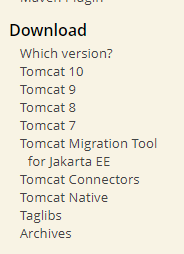 3这里有两种格式,一种是zip格式,下载不用安装直接解压就能使用,一直需要安装的模式。我选择的是需要安装的模式 3这里有两种格式,一种是zip格式,下载不用安装直接解压就能使用,一直需要安装的模式。我选择的是需要安装的模式  然后选择安装 然后选择安装  next next  选择i agree 选择i agree  next next  next next  这里会自动指向jdk目录 这里会自动指向jdk目录  选择自己的安装路径,最后安装到c盘 选择自己的安装路径,最后安装到c盘  finish finish
然后去配置环境变量 右击我的电脑,选择属性,选择高级 系统设置,选择环境变量    选择 选择   在变量名中填写:CATALINA_HOME 变量值就是自己的安装路径 然后点击path 在变量名中填写:CATALINA_HOME 变量值就是自己的安装路径 然后点击path     然后就一直确定就可以了。 在安装的bin目录下,点击startup.bat启动tomcat。 在浏览器中输入http://localhost:8080 ,在这个过程中不要吧黑色的cmd窗口关闭。 然后就一直确定就可以了。 在安装的bin目录下,点击startup.bat启动tomcat。 在浏览器中输入http://localhost:8080 ,在这个过程中不要吧黑色的cmd窗口关闭。 出来这个图说明安装成功。 出来这个图说明安装成功。
下面借助之前的html学习,来访问之前的页面。 首先把所有的html文件和图片复制到 安装目录的root下, 然后 安装目录的root下, 然后 http://127.0.0.1:8080/index.html 去访问。一定要打开toncat也就是哪个黑色cmd窗口,然后得到 在 http://127.0.0.1:8080/index.html 去访问。一定要打开toncat也就是哪个黑色cmd窗口,然后得到 在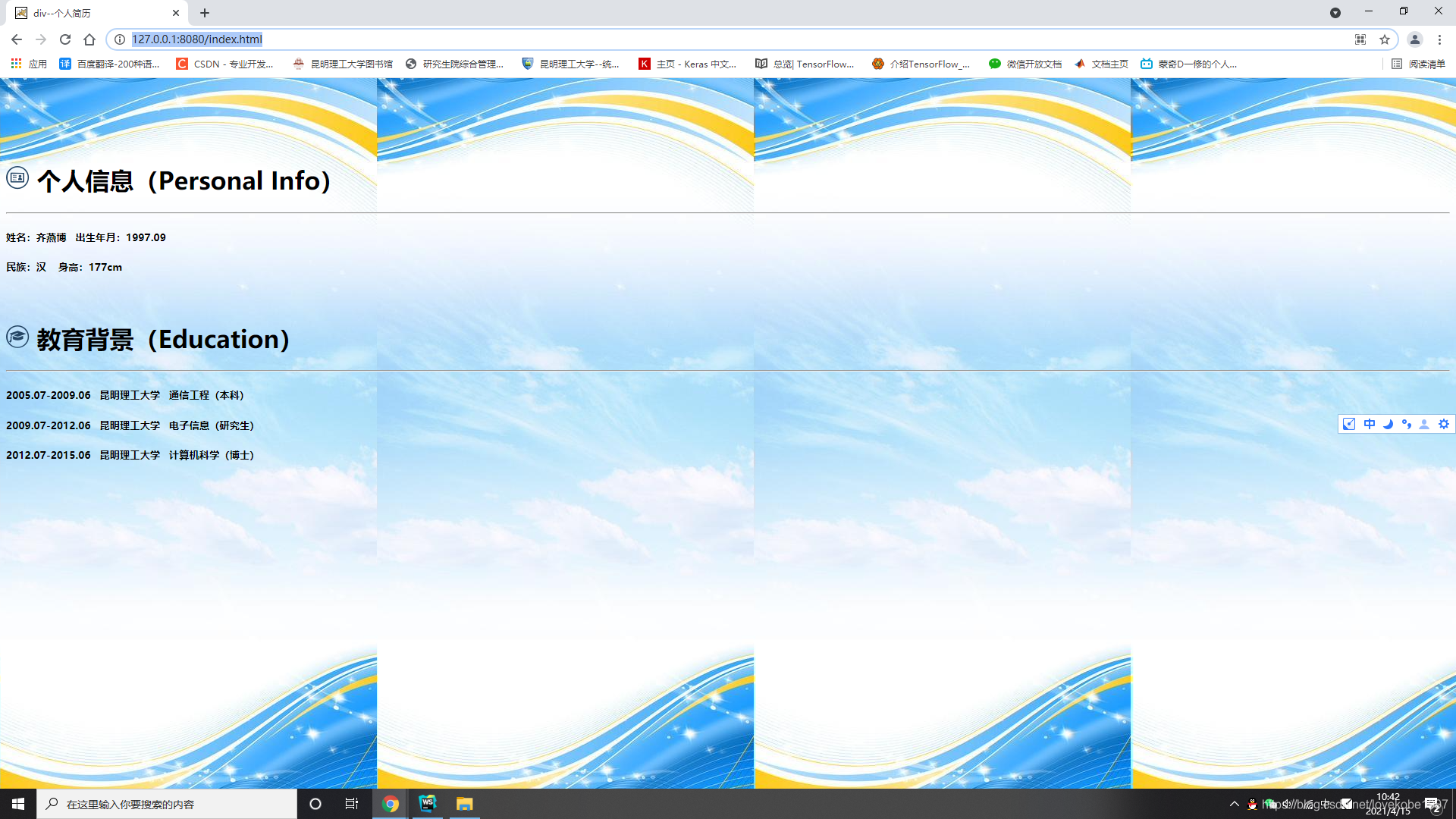
同时你也可以修改默认端口,默认端口为8080. 打开安装目录下的conf文件   用记事本方式打开server.xml文件。 用记事本方式打开server.xml文件。 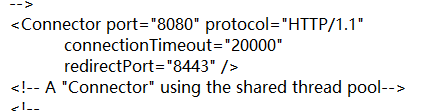 修改8080,为你自己想要的端口。如果失败可能是因为端口没占用了。你可以换一下端口。下面分享如何查看端口 打开命令框窗口,输入netstat -ano 修改8080,为你自己想要的端口。如果失败可能是因为端口没占用了。你可以换一下端口。下面分享如何查看端口 打开命令框窗口,输入netstat -ano  另外我在网上看到一段话,关于tomcat理解的,分享给大家: 另外我在网上看到一段话,关于tomcat理解的,分享给大家: 
|  2 点击旁边的下载,选择自己要下载的版本 、
2 点击旁边的下载,选择自己要下载的版本 、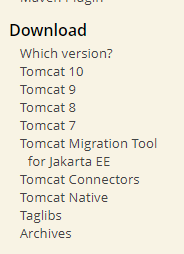 3这里有两种格式,一种是zip格式,下载不用安装直接解压就能使用,一直需要安装的模式。我选择的是需要安装的模式
3这里有两种格式,一种是zip格式,下载不用安装直接解压就能使用,一直需要安装的模式。我选择的是需要安装的模式  然后选择安装
然后选择安装  next
next  选择i agree
选择i agree  next
next  next
next  这里会自动指向jdk目录
这里会自动指向jdk目录  选择自己的安装路径,最后安装到c盘
选择自己的安装路径,最后安装到c盘  finish
finish

 选择
选择 
 在变量名中填写:CATALINA_HOME 变量值就是自己的安装路径 然后点击path
在变量名中填写:CATALINA_HOME 变量值就是自己的安装路径 然后点击path 


 然后就一直确定就可以了。 在安装的bin目录下,点击startup.bat启动tomcat。 在浏览器中输入http://localhost:8080 ,在这个过程中不要吧黑色的cmd窗口关闭。
然后就一直确定就可以了。 在安装的bin目录下,点击startup.bat启动tomcat。 在浏览器中输入http://localhost:8080 ,在这个过程中不要吧黑色的cmd窗口关闭。 出来这个图说明安装成功。
出来这个图说明安装成功。 安装目录的root下, 然后
安装目录的root下, 然后 http://127.0.0.1:8080/index.html 去访问。一定要打开toncat也就是哪个黑色cmd窗口,然后得到 在
http://127.0.0.1:8080/index.html 去访问。一定要打开toncat也就是哪个黑色cmd窗口,然后得到 在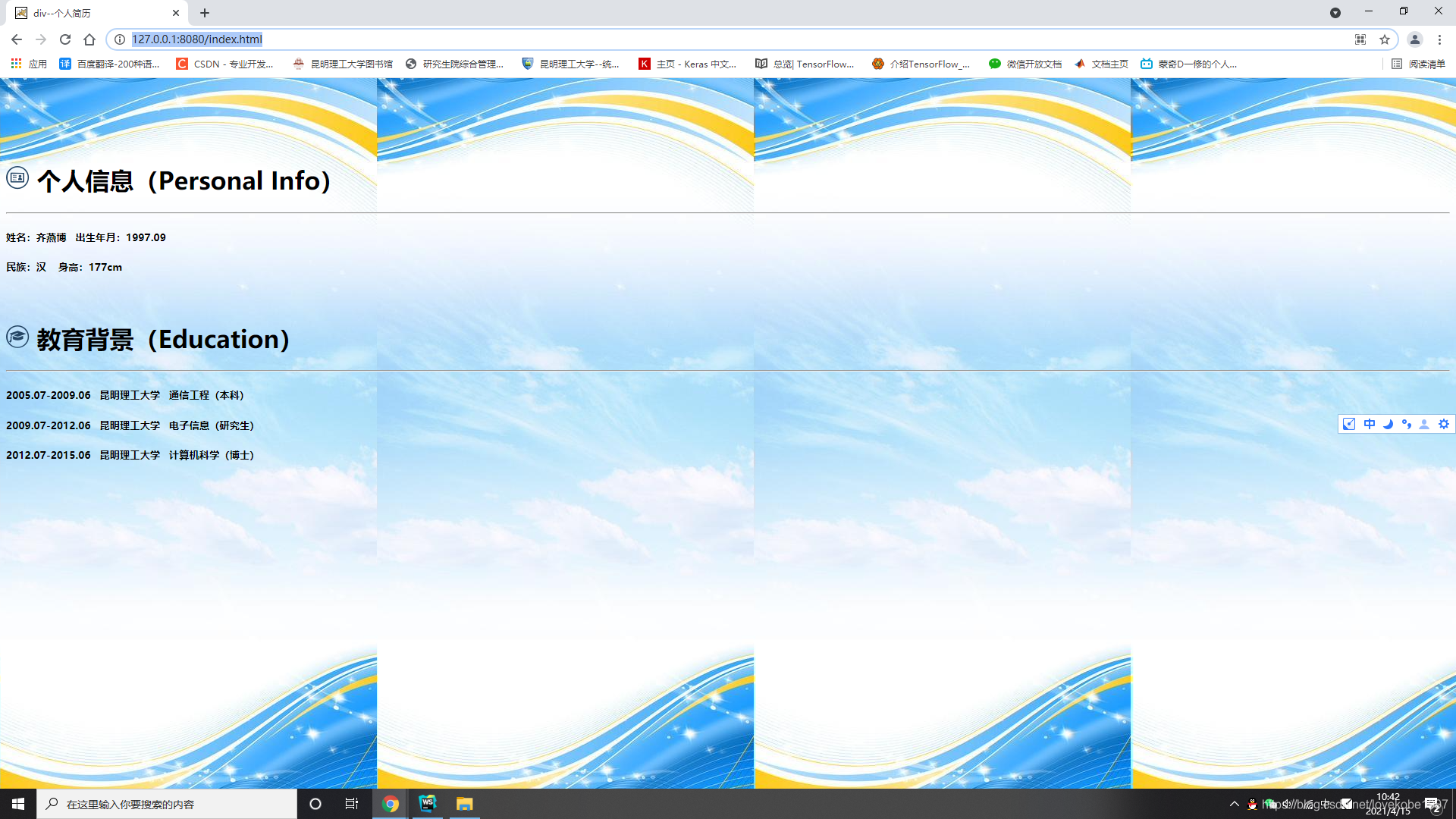

 用记事本方式打开server.xml文件。
用记事本方式打开server.xml文件。 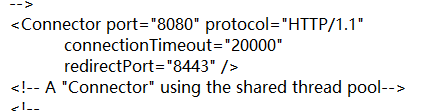 修改8080,为你自己想要的端口。如果失败可能是因为端口没占用了。你可以换一下端口。下面分享如何查看端口 打开命令框窗口,输入netstat -ano
修改8080,为你自己想要的端口。如果失败可能是因为端口没占用了。你可以换一下端口。下面分享如何查看端口 打开命令框窗口,输入netstat -ano  另外我在网上看到一段话,关于tomcat理解的,分享给大家:
另外我在网上看到一段话,关于tomcat理解的,分享给大家: 